პრინტერის პრობლემების აღმოფხვრა ძალიან ეფექტურია შეცდომის გამოსწორებაში
- Windows 10 და 11 პრინტერის შეცდომა 0x00000040 ზღუდავს ბეჭდვის დასრულებას.
- ბეჭდვის პრობლემების აღმოფხვრა ხშირად ეფექტურია, რადგან if-ს შეუძლია შეასწოროს მცირე ხარვეზები, რომლებიც იწვევს შეცდომას.
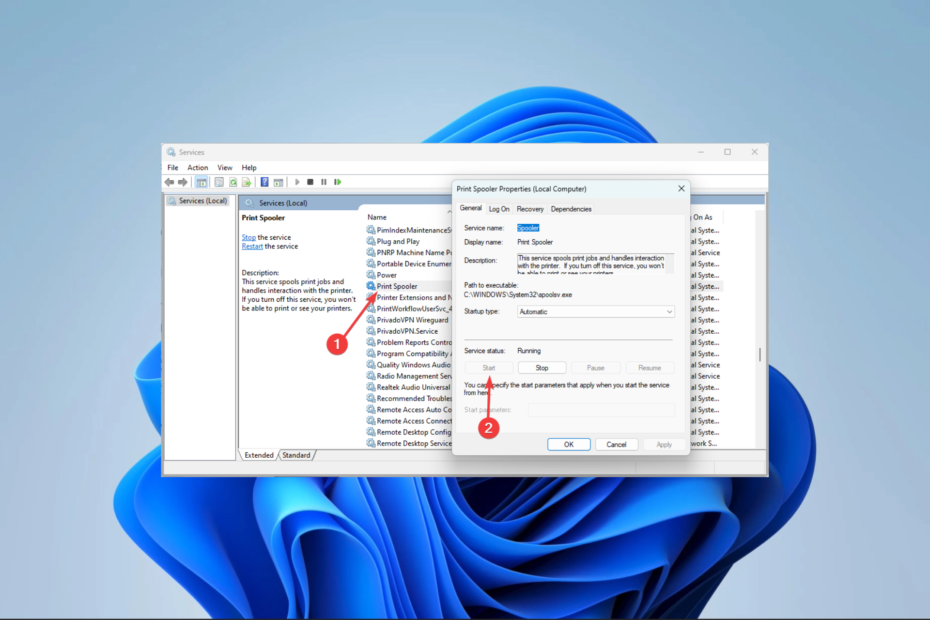
Xდააინსტალირეთ ჩამოტვირთვის ფაილზე დაწკაპუნებით
- ჩამოტვირთეთ DriverFix (დამოწმებული ჩამოტვირთვის ფაილი).
- დააწკაპუნეთ სკანირების დაწყება ყველა პრობლემური დრაივერის მოსაძებნად.
- დააწკაპუნეთ დრაივერების განახლება ახალი ვერსიების მისაღებად და სისტემის გაუმართაობის თავიდან ასაცილებლად.
- DriverFix ჩამოტვირთულია 0 მკითხველი ამ თვეში.
ზოგიერთმა მკითხველმა აღნიშნა ა ბეჭდვის შეცდომის შეტყობინება რომ კითხულობს ოპერაცია ვერ დასრულდა (შეცდომა 0x00000040), დოკუმენტის დაბეჭდვის მცდელობისას.
როგორც თქვენ მიხვდით, ეს ნიშნავს, რომ ბეჭდვა არასოდეს დასრულებულა, ამიტომ ამ სტატიაში ჩვენ გადავჭრით პრობლემას, რათა კვლავ შეუფერხებლად გამოიყენოთ თქვენი პრინტერები Windows 11-ზე.
რა იწვევს 0x00000040 პრინტერის შეცდომას?
რომელიმე ქვემოთ ჩამოთვლილმა ფაქტორმა შეიძლება გამოიწვიოს პრინტერის შეცდომა:
- მავნე პროგრამების ინფექციები - ესენი მავნე პროგრამების ინფექციები გამოიწვევს კომპიუტერის პრობლემებს, როგორიცაა პრინტერის შეცდომა 0x00000040 კოდით.
- მძღოლის პრობლემები - ეს შეცდომა შეიძლება მოხდეს, თუ თქვენი პრინტერი მძღოლები დაზიანებულია, მოძველებულია ან თქვენს სისტემასთან შეუთავსებელია.
- პრინტერის სპულერის სერვისთან დაკავშირებული პრობლემები – პრინტერის სპულერის სერვისთან დაკავშირებული ნებისმიერმა პრობლემამ შეიძლება გამოიწვიოს შეცდომები ბეჭდვის რიგისა და ბეჭდვის სამუშაოების მართვაში.
- ტექნიკის პრობლემები – თუ პრინტერის აპარატურა დეფექტურია დაზიანებული კარტრიჯების, გაუმართავი კაბელების ან ქაღალდის ჩაკეტვის გამო, ეს შეცდომის კოდი შეიძლება ასევე იყოს გამოწვეული.
როგორ გავასწორო 0x00000040 პრინტერის შეცდომა Windows 11-ში?
სანამ ამ სახელმძღვანელოში მთავარ გადაწყვეტილებებს დაიწყებთ, სცადეთ შემდეგი გამოსავალი:
- გადატვირთეთ კომპიუტერი – პრინტერის მარტივი ხარვეზები შეიძლება გაქრეს გადატვირთვის შემდეგ, რადგან პრობლემური პროცესები იძულებული იქნება გამორთოთ.
- განაახლეთ ინტერნეტ კავშირი – შესაძლებელია, რომ სუსტი ინტერნეტ კავშირი იყოს 0x00000040 შეცდომის შეტყობინების გამოტანის მიზეზი.
1. გაუშვით პრინტერის პრობლემების მოგვარების პროგრამა
- დაჭერა ფანჯრები + მე გასახსნელად პარამეტრები აპლიკაცია.
- მარჯვენა პანელზე დააწკაპუნეთ პრობლემების მოგვარება.
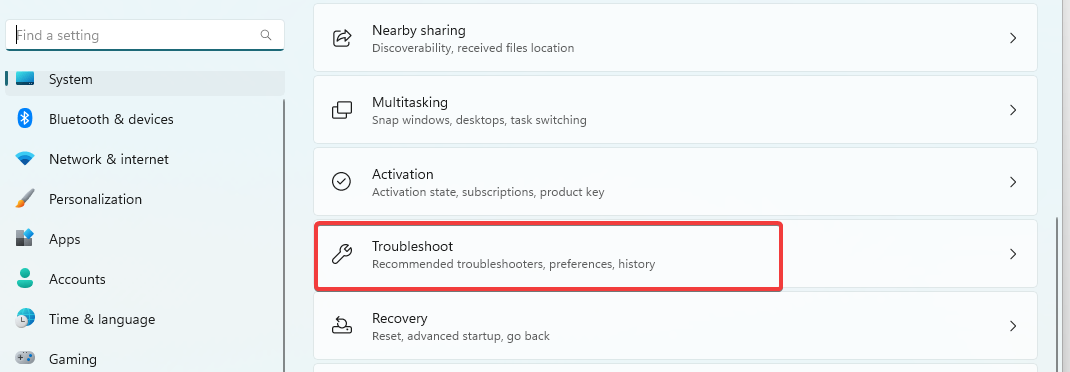
- აირჩიეთ სხვა პრობლემების მოგვარების საშუალებები.
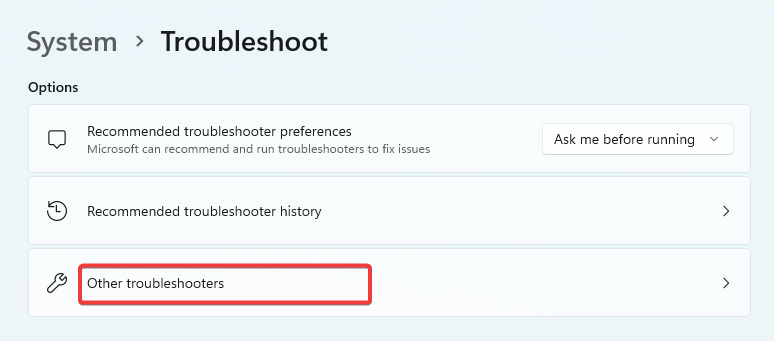
- დააწკაპუნეთ გაიქეცი ვარიანტისთვის პრინტერი, შემდეგ მიჰყევით მითითებებს პრობლემების მოგვარების პროცესის დასასრულებლად.
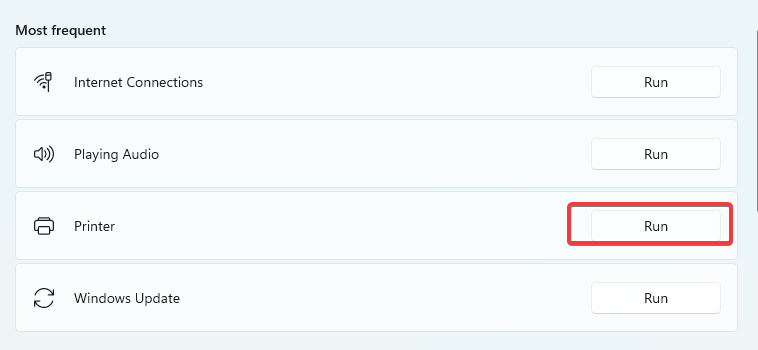
- შეამოწმეთ, დააფიქსირა თუ არა პრინტერის 0x00000040 შეცდომა.
2. დაზიანებული ფაილების შეკეთება
- დაჭერა ფანჯრები + რ, ტიპი სმდდა დაარტყა შედი.
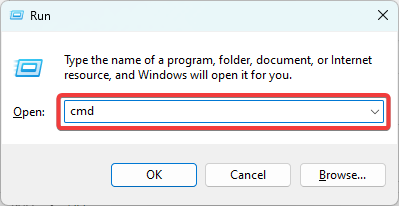
- გაუშვით ქვემოთ მოცემული ფაილის შემმოწმებელი სკრიპტი და მიეცით ცოტა დრო, რომ სრულად შესრულდეს.
sfc / scannow
- Command Prompt-ში შეიყვანეთ ქვემოთ მოცემული სკრიპტები და დააჭირეთ შედი თითოეულის შემდეგ.
DISM /ონლაინ /Cleanup-Image /CheckHealthDISM /ონლაინ /Cleanup-Image /ScanHealthDISM /ონლაინ /Cleanup-Image /RestoreHealth
- გადატვირთეთ მოწყობილობა და დაადასტურეთ, რომ პრინტერის 0x00000040 შეცდომა მოგვარებულია.
- შეცდომა 1721: როგორ მოვაგვაროთ Windows Installer-ის პრობლემა
- Hostfxr.dll ვერ მოიძებნა: როგორ გავასწორო
3. განაახლეთ პრინტერის დრაივერები
- დააწკაპუნეთ მარჯვენა ღილაკით დაწყება მენიუ და აირჩიეთ Მოწყობილობის მენეჯერი.
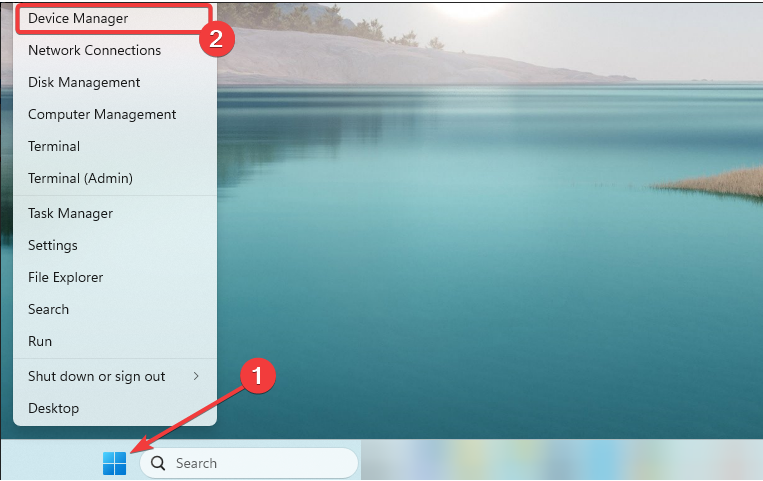
- გაფართოება ბეჭდვის რიგები, დააწკაპუნეთ მაუსის მარჯვენა ღილაკით თქვენს პრინტერზე და აირჩიეთ დრაივერის განახლება.
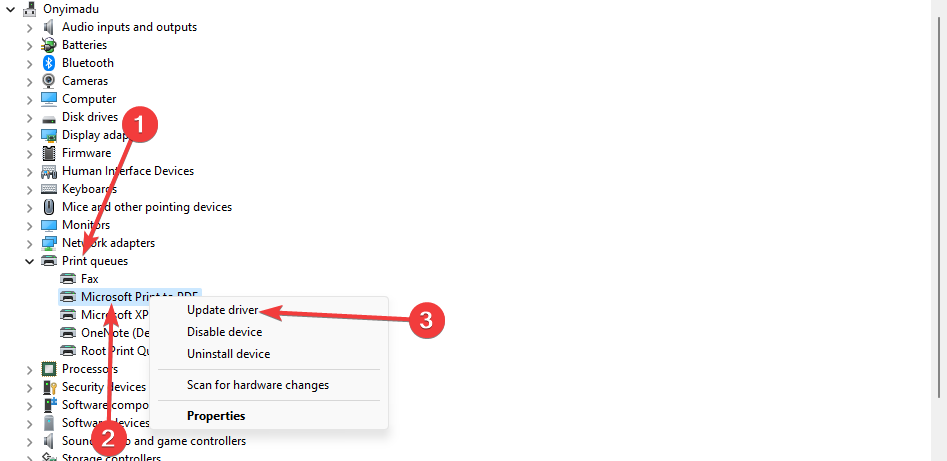
- აირჩიეთ ავტომატურად მოძებნეთ მძღოლები.

თუ თქვენი პრინტერის დრაივერის განახლების სახელმძღვანელო ნაბიჯებმა ვერ გადაჭრა ის, შეგიძლიათ გამოიყენოთ სხვა ეფექტური გადაწყვეტა.
აქედან გამომდინარე, ერთი სასარგებლო წინადადება არის დრაივერების მენეჯერის გამოყენება, რომელიც ავტომატურად ანახლებს ან ასწორებს დრაივერებს თქვენს მოწყობილობაზე.
⇒ მიიღეთ DriverFix
4. გადატვირთეთ სასიცოცხლო ბეჭდვის სერვისები
- დაჭერა ფანჯრები + რ, ტიპი სერვისები.mscდა დაარტყა შედი.
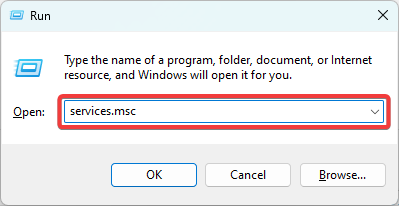
- ორჯერ დააწკაპუნეთ ბეჭდვის სპულერი მომსახურება; თუ ის შეჩერებულია, დააწკაპუნეთ დაწყება ღილაკი.
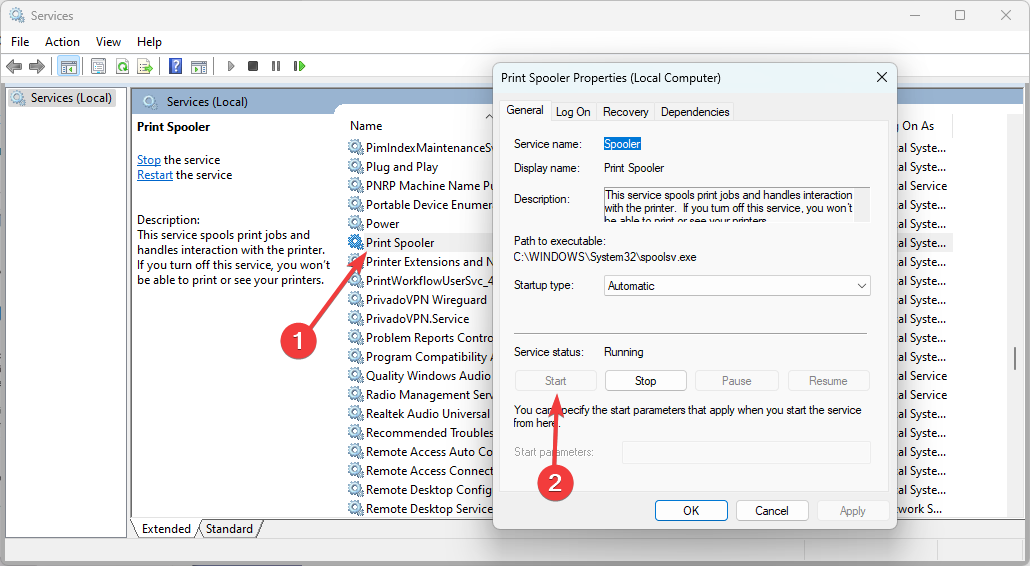
- ასევე, გადატვირთეთ პრინტერის გაფართოებები და შეტყობინებები, PrintWorkFlowUserSvc, და სამუშაო სადგური სერვისები, იგივე ზემოაღნიშნული ნაბიჯების გამოყენებით.
- საბოლოოდ, დარწმუნდით, რომ პრინტერის შეცდომა მოგვარებულია.
როგორ გავასწორო 0x00000040 პრინტერის შეცდომა Windows 10-ში?
ყველა გადაწყვეტა, რომელიც ჩვენ გავიარეთ ზემოთ, ასევე სწორი შესწორებებია ძველი Windows 10 OS-ისთვის. თუმცა, თქვენ შეიძლება შეამჩნიოთ მცირე ცვლილებები მომხმარებლის ინტერფეისში.
Windows 10-ში მოწყობილობის მენეჯერის გასახსნელად, უმჯობესია დააჭიროთ ფანჯრები + რ, ტიპი devmgmt.mscდა დაარტყა შედი ვიდრე მიჰყვეთ მე-3 გამოსავალში მოცემულ პროცესს.
პრინტერის 0x00000040 შეცდომის მოგვარება საკმაოდ მარტივია, თქვენ უნდა აირჩიოთ რომელიმე გამოსავალი და გაიაროთ გზა დანარჩენის გამოსწორებამდე.
ეს არის იმდენი, რამდენსაც ვფარავთ ამ სახელმძღვანელოში. თუ თქვენ გაქვთ რაიმე კომენტარი ან გსურთ გაგიზიაროთ რა გადაწყვეტილებები მუშაობდა თქვენთვის, გვსურს წავიკითხოთ თქვენგან კომენტარების განყოფილებაში.
ჯერ კიდევ გაქვთ პრობლემები? გაასწორეთ ისინი ამ ხელსაწყოთი:
სპონსორირებული
მძღოლებთან დაკავშირებული ზოგიერთი საკითხი შეიძლება უფრო სწრაფად მოგვარდეს სპეციალური ხელსაწყოს გამოყენებით. თუ ჯერ კიდევ გაქვთ პრობლემები თქვენს დრაივერებთან, უბრალოდ გადმოწერეთ DriverFix და გაუშვით იგი რამდენიმე დაწკაპუნებით. ამის შემდეგ, ნება მიეცით მას ხელში ჩაიგდოს და გამოასწორეთ ყველა თქვენი შეცდომა უმოკლეს დროში!

![[მოგვარებულია] Windows ვერ დაუკავშირდება პრინტერს](/f/3af4be49ea720ead18755f8590745d4b.jpg?width=300&height=460)
![Kyocera პრინტერი არ არის აღიარებული [Easy Fix]](/f/075a17205bed04cbbbe62c871ebbd758.jpg?width=300&height=460)